在撰写文档时,我们经常会遇到需要在Word中打勾的情况,无论是制作问卷、填写表格,还是做笔记,掌握快速且准确地在Word中打勾的方法都能大大提高工作效率,本文将详细介绍如何在Word中通过多种方法实现这一目标。
方法一:使用符号插入功能
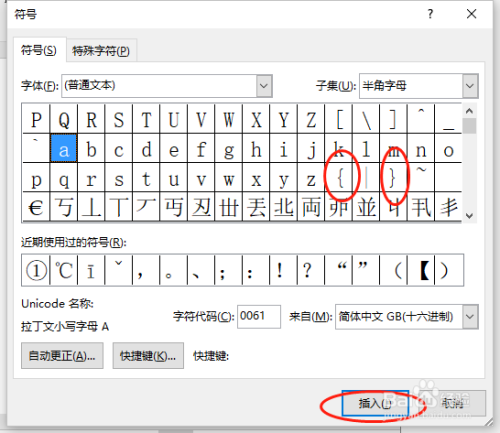
1、打开Word文档:启动你的Word程序并打开你需要编辑的文档。
2、定位光标:将光标移动到你想要插入打勾符号的位置。
3、进入符号界面:
选择菜单栏中的“插入”选项卡。
在工具栏中找到“符号”按钮(通常显示为一个希腊字母Ω)。
4、选择符号:
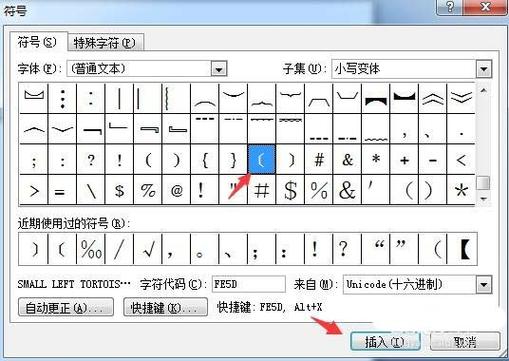
在下拉菜单中选择“更多符号”。
在弹出的“符号”对话框中,选择“字体”为“Wingdings”或“Webdings”。
浏览符号列表,找到打勾符号(通常是一个方框内带勾选标记),然后点击“插入”按钮。
5、关闭对话框:完成插入后,点击“关闭”按钮退出符号对话框。
方法二:使用快捷键
如果你已经熟悉了某些符号的快捷键,这将是最快的方式之一,以下是一些常用符号及其对应的快捷键:

| 符号 | 快捷键 |
| √ | Alt + 0252 |
| ☐ | Alt + 0219 |
| ☑ | Alt + 0254 |
使用方法:
1、将光标置于需要插入符号的位置。
2、按住Alt键不放,依次按下数字键输入相应的代码。
3、松开所有按键,符号即会出现在光标处。
方法三:使用自动更正功能
如果你经常需要用到特定的符号,可以设置自动更正功能来简化操作步骤:
1、打开自动更正设置:
选择“文件”>“选项”。
在弹出的窗口中选择“校对”选项卡。
点击“自动更正选项...”按钮。
2、添加新规则:
在“替换”框中输入一个容易记忆的文字或短语(“dg”代表“打勾”)。
在“替换为”框中粘贴或手动输入所需的符号。
点击“添加”按钮保存设置。
3、应用更改:返回文档编辑界面,当你输入之前设定的文字或短语时,系统会自动将其转换为相应的符号。
方法四:使用在线资源
互联网上有许多免费可用的在线符号生成器网站,它们提供了丰富的特殊字符供用户选择,你只需访问这些网站,搜索所需的符号,并将其复制粘贴到你的Word文档中即可。
FAQs
Q1: 如果我想改变已经插入的打勾符号的颜色或大小怎么办?
A1: 对于颜色调整,请先选中该符号,然后点击工具栏上的“字体颜色”图标进行修改;对于大小调整,同样先选中符号,接着通过调整字体大小来达到目的,还可以利用格式刷快速复制格式设置给其他文本或符号。
Q2: 我的电脑上没有显示上述提到的字体(如Wingdings),该怎么办?
A2: 这可能是因为系统未安装相应字体所致,你可以从官方网站下载所需字体文件并按照提示进行安装,安装完成后重新启动Word程序应该就能正常显示了,确保操作系统的语言包也是最新的版本也很重要,因为某些特殊字符可能依赖于特定语言支持才能正确渲染出来。
以上内容就是解答有关word括号怎么打勾的详细内容了,我相信这篇文章可以为您解决一些疑惑,有任何问题欢迎留言反馈,谢谢阅读。
内容摘自:https://news.huochengrm.cn/cygs/23093.html
